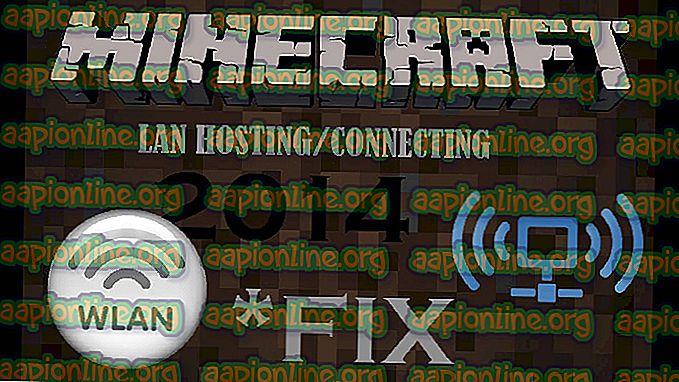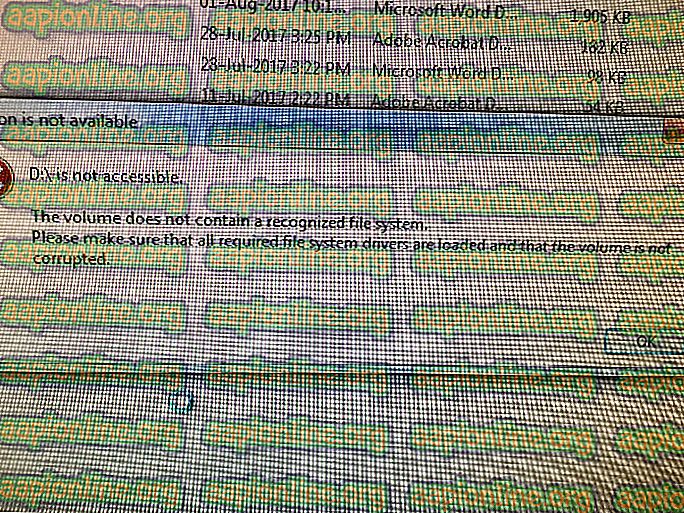Cómo instalar VPN en Amazon Firestick y Fire TV Stick
Amazon Firestick y Fire TV Stick son reproductores de transmisión de medios que permiten a los usuarios ver diferentes películas y estaciones desde un solo dispositivo. Admiten resoluciones de hasta 4K y UHD. Estos reproductores son pequeños dispositivos de red que transmiten contenido de Internet a la pantalla de TV conectada.
Con la popularidad de estos dispositivos, ha habido un fuerte aumento en el uso de VPN para navegar películas y programas de televisión en muchos sitios populares como Netflix o simplemente para navegar en Internet. Existen dos formas de instalar VPN para su Firestick:
- A través de la tienda . Si la VPN se publica oficialmente en la tienda de aplicaciones, puede descargar fácilmente la aplicación desde allí sin problemas y usarla.
- Desde un archivo APK si la aplicación VPN no está publicada. Este es un método un poco más largo pero factible.
Antes de continuar con los métodos, asegúrese de conocer la dirección de descarga de la VPN que desea instalar (para el segundo método) y tener una conexión a Internet activa en su dispositivo Firestick.
Método 1: Instalación a través de App Store
Si la VPN que está intentando instalar aparece en la tienda de aplicaciones, puede descargarla fácilmente desde allí y dejar que el sistema la instale. Funciona como cualquier otra aplicación que pueda instalar y usar en su rutina diaria.
- Vaya a la búsqueda en su Fire TV o Firestick y escriba el nombre de la VPN que desea descargar. Si la VPN regresa en los resultados, haga clic en ella, de lo contrario navegue al segundo método.

- Una vez en la página VPN, haga clic en el botón Descargar para descargar la aplicación en su dispositivo e instalarla.
- Ahora regístrese en la VPN y después de seleccionar la ubicación de destino, continúe con las instrucciones para conectarse.
Nota: La descarga puede demorar un tiempo dependiendo de su conexión a Internet. Sea paciente y deje que la descarga se complete correctamente.
Método 2: instalar a través de un APK
Si su VPN no figura en la tienda de aplicaciones, deberá instalarla utilizando un APK (Kit de programación de Android) después de descargarlo del sitio web del fabricante. El proceso de instalación puede requerir algunos pasos adicionales para permitir la instalación de aplicaciones de terceros en su computadora. Instalar VPN en Firestick no es tedioso y requiere casi los mismos pasos que instalar una aplicación en un dispositivo Android.
- Abra Configuración en su Amazon Firestick o Fire TV y seleccione Dispositivo> Opciones de desarrollador .

- Una vez en Opciones de desarrollador, active las opciones, es decir, la depuración de ADB y las aplicaciones de fuentes desconocidas . Guarde los cambios antes de salir.

- Ahora busque la aplicación Downloader en su tienda e instálela en su dispositivo.

- Después de instalar la aplicación, ábrala y escriba la dirección del enlace de descarga de VPN que está intentando instalar. En este ejemplo, estamos descargando NordVPN. Descargue el APK de la lista de opciones en el sitio web y la descarga se iniciará automáticamente.

- Después de descargar el archivo APK, ábralo y haga clic en Instalar . Si se le solicita permiso, concédalo.

- La aplicación VPN ahora está instalada en su Firestick o Fire TV. Sin embargo, no podrá verlo en la lista de aplicaciones normales o en su página de inicio porque es una aplicación de terceros. Tendremos que localizarlo a través de la lista de aplicaciones instaladas.
Vaya a Configuración> Administrar aplicaciones instaladas .

- Ahora seleccione la VPN que acaba de instalar. Después de abrir la entrada, presione Iniciar .

- Tu VPN ahora comenzará a ejecutarse y puedes usarla como cualquier otra aplicación.